Hogyan hozzunk létre egy új stílust egy Word

Kézi létrehozása stílus
Ez egy jó lehetőség, hogy konfigurálja az összes paramétert az írás és a szövegszerkesztő saját maguk, vagy a követelményeknek, hogy mielőtt megnyomja.
1. Nyissa meg a Word, a lap „Home” a „stílus” eszköz-csoport. közvetlenül elérhető a stílus ablakban kattintson a „Tovább”. jelenítse meg a teljes listát.

2. Válassza ki a „New Style” elem az ablakban.


4. Az ablakban a „minta stílus és a bekezdés”, amíg meg nem tud figyelni, mert csak azt kell kezdeni a stílust. Kattintson a „Change” gombra.

5. A megnyíló ablak, amelyben éppen ugyanaz, és el tud végezni az összes szükséges konfigurációs tulajdonságokat és formázási stílust.

A „Tulajdonságok”, az alábbi beállítások módosíthatók:
- neve;
- Style (melyik elemet akkor kell alkalmazni) - bekezdés Star Linked (bekezdés és karakter), asztalitenisz listája;
- Ennek alapján a stílus - itt kiválaszthatja egyik stílus az lesz az alapja a stílus;
- A stílus a következő bekezdés - a paraméter nevét tömören azt sugallja, amelyért felelős.

A „Format”, akkor a következő beállításokat:
- Betűtípus kiválasztása;
- Adjon méretét;
- Típusának beállítása írásban (félkövér, dőlt, aláhúzott);
- Állítsa be a szín a szöveg;
- Válassza ki azt a szöveg igazítását (balra, középre, jobbra, a teljes szélességben);
- Válasszon egy sablont intervallumot a sorok között;
- Adjon az intervallum előtt vagy után bekezdés csökkentheti vagy növelheti, hogy a szükséges számú egységek;
- Állítsa be a fület.

Megjegyzés: Bármilyen változtatás megjelenik a doboz felirata: „Sample Text”. Közvetlenül ez az ablak mutatja az összes betűtípus beállítást megadott.
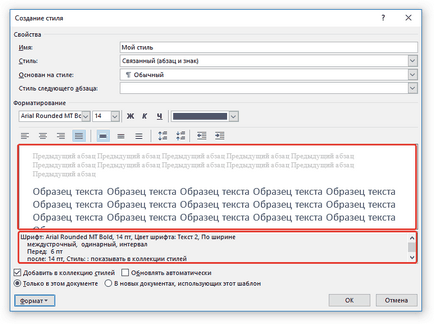
6. Miután elvégezte a szükséges módosításokat, válassza ki, amire a dokumentumokat fogja használni ezt a stílust Válassza és kattintson a kívánt beállítást:
- Csak ebben a dokumentumban
- Az új dokumentum, ezt a sablont használja.
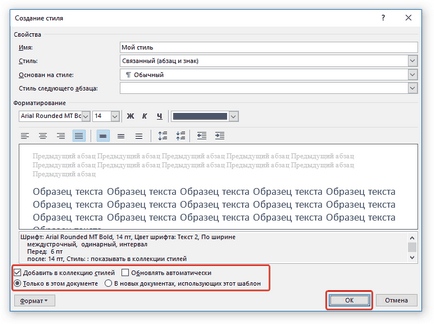
7. Kattintson az „OK”, hogy a stílust, amit teremtett, és add hozzá a gyűjtemény stílus, ami megjelenik a gyorselérésieszköztár.
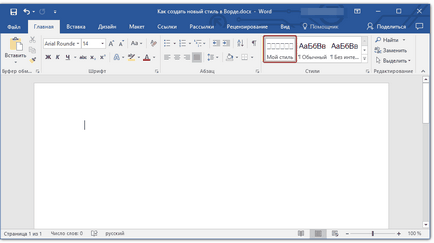
Ez minden, mint látható, saját stílusát a Word, amelyet fel lehet használni a regisztrációs szó, akkor egy pillanat alatt. Kívánunk sok sikert a további vizsgálatot a lehetőségeket ez a szövegszerkesztő.
Örömünkre szolgál, hogy képes, hogy segítsen megoldani a problémát.
Viszont, ha segíthet is. még egy kicsit.